蓝屏代码0x0000007e,小编教你解决电脑蓝屏代码0x0000007e
当出现一些蓝屏的时候,我们只需要重启电脑就可以解决,但是对于一些蓝屏,就没有那么简单了。欲除灾,必除其本。以蓝屏代码0x0000007e为例,如何解决?下面,小编就为大家讲解一下蓝屏代码0x0000007e的解决方法。
每天都有很多win7系统的用户在网上哭诉:win7经常蓝屏,每隔一段时间就会出现蓝屏。每次蓝屏代码都是0x0000007e,怎么办?我们知道,其实这个蓝屏代码代表的是什么导致了蓝屏,也就是蓝屏的原因。接下来,小编就为大家分享一下如何解决电脑蓝屏代码0x0000007e。
蓝屏代码0x0000007e
开机按F8键进入选择菜单,进入安全模式卸载有问题的驱动,删除替换有问题的系统文件。也可以使用上下键选择上次正确的配置项,回车重启

系统蓝屏图-1
开始→运行,输入:EventVwr.msc,回车打开事件查看器,查看系统日志和应用程序日志中是否有错误标记项。

系统蓝屏图2
一定要点击系统故障记录选项,否则蓝屏无法记录蓝屏事件
控制面板→系统→高级→启动和恢复→系统故障→检查将事件写入系统日志→确定

代码图 3
蓝屏后,在系统盘的minidump文件夹中找到扩展名为dmp的错误文件。
扩展名为dmp的文件需要使用源码调试WinDbg软件查看
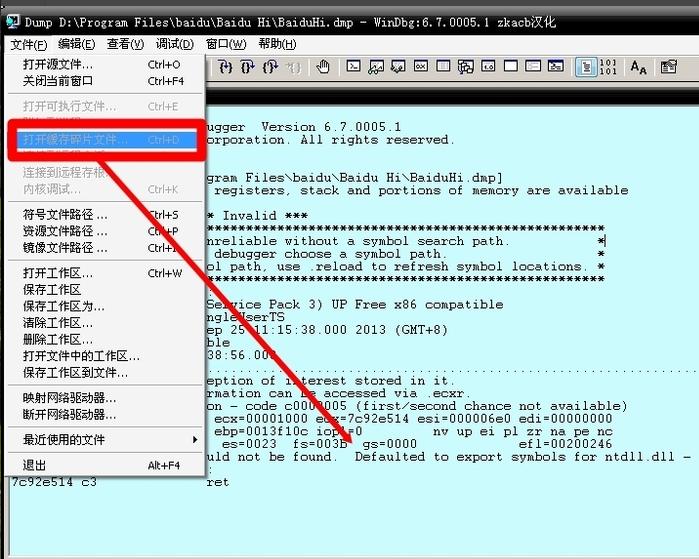
电脑蓝屏代码图-4
扩展名为DMP的日志文件是系统文件。如果找不到,需要提前修改文件夹选项。
开始 → 控制面板 → 文件夹选项 → 查看 → 单击显示所有文件和文件夹 → 应用。
取消选中隐藏受保护的操作系统文件和隐藏已知文件类型的扩展名→确定
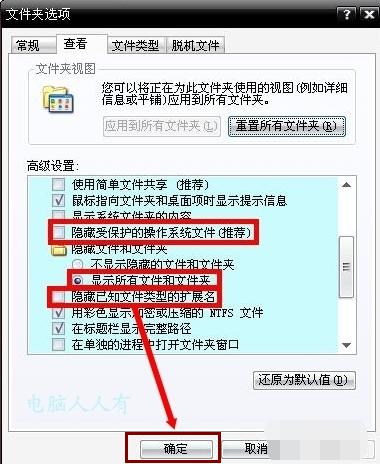
代码图 5
点击电脑上安装的杀毒软件(百度杀毒、360杀毒)。

蓝屏代码图6
然后扫描杀掉电脑

系统蓝屏图7
电脑杀毒软件完成查杀过程后,点击“立即处理”进行杀毒

蓝屏代码数字8
如果电脑杀毒后仍然出现“0X0000007E”代码蓝屏
考虑内存条的问题,一般是内存释放不良或者内存兼容性问题导致

代码图 9
把内存条重新插在主板上,但是如果之前没有接触过内存条,一定要检查一下内存条的插入方法和注意事项

代码图 10
以上就是解释蓝屏代码0x0000007e的解决方法。

